

使用DesignSpark PCB制作方向灯
电子说
描述
机车汽车在转弯时,会打方向灯,让后方知道避免相撞。而脚踏车也是一种会骑上大马路的交通工具,如果在脚踏车上面也装上方向灯,这样也能提高安全度。
方向灯的制作也非常简单,只需要一个闪烁电路,让灯亮起时闪烁提醒后方来车就可以了。
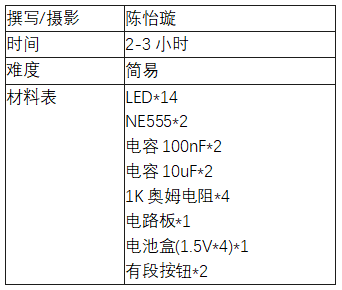
闪烁灯的电路图。在画PCB板前,我们要先把电路图画出来,确认零件与接线。
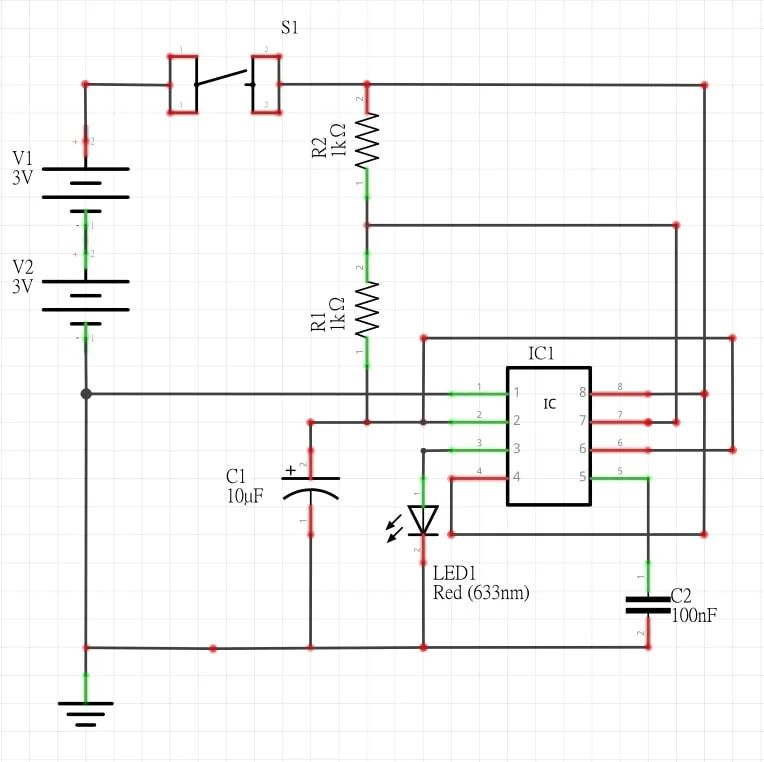
这里简单介绍一下电路功能:脚2(TRI)为触发脚,C1、R1跟R2连接至脚2形成一充电回路;脚7(DIS)放电脚,C1跟R2连接脚7放电;充电时间脚3(OUT)输出高态(H),放电时间输出低态(L);无稳态电路会自动重复以上动作,因此接上LED后,LED便会闪烁。
输出高态时间公式:ln(2)*(R2+R1)*C1。输出低态时间公式:ln(2)*R1*C1。
由上面公式与上方的电路图,若R1=R2,充电时间便会释放电时间两倍。
绘制电路板
打开DesignSpark以后,点选左上角Add→Component来选择零件。
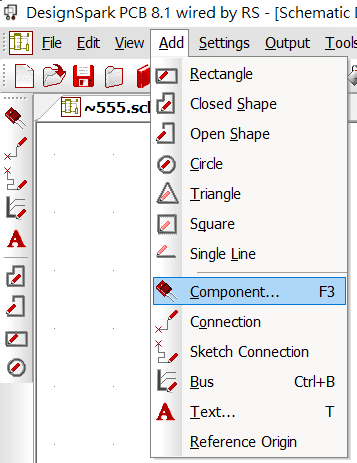
新增零件-555
这个电路最重要的零件就是555,但是软件里面没有内建这个零件。因此我们要去官网新增组件,可以参考以下网页。DesignSpark PCB 新增组件功能由网络取的零件库,找到符合脚位的IC图以后,下载新增到软件内。
然后加入组件,点选Add。
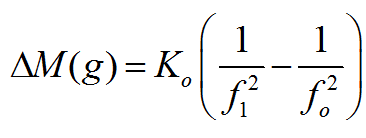
新增后组件图标就会呈现如下图。
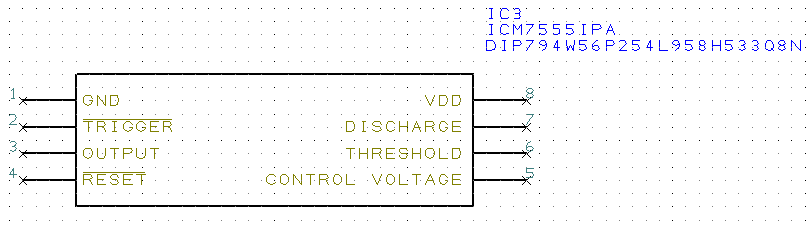
新增零件-电阻
搜寻内建零件R。
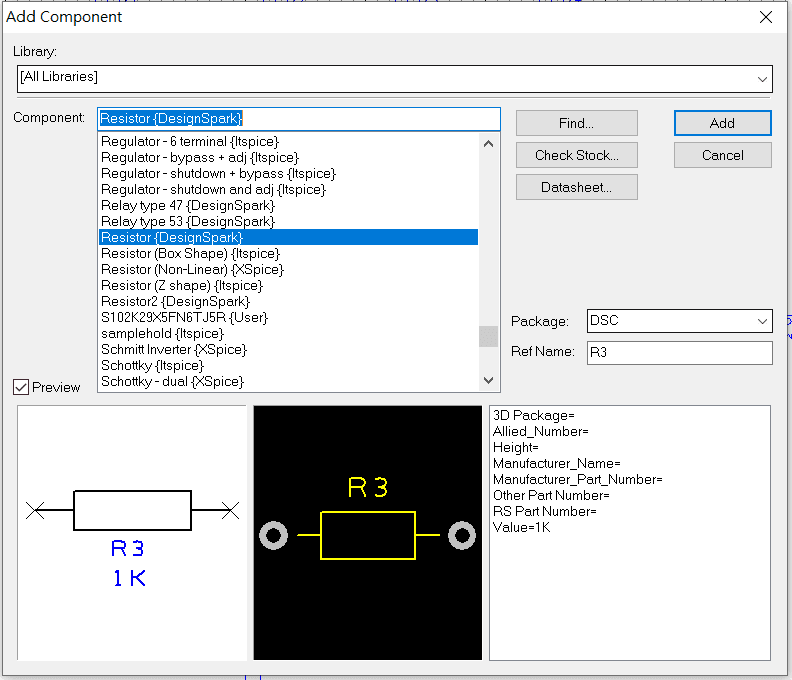
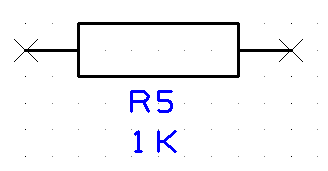
新增零件-电容
电容因为法拉或是电压的不同,制作方法也会不一样,因此这个电路里我们要使用两个不同的电容。
第一个10uF的有内建,搜寻C。
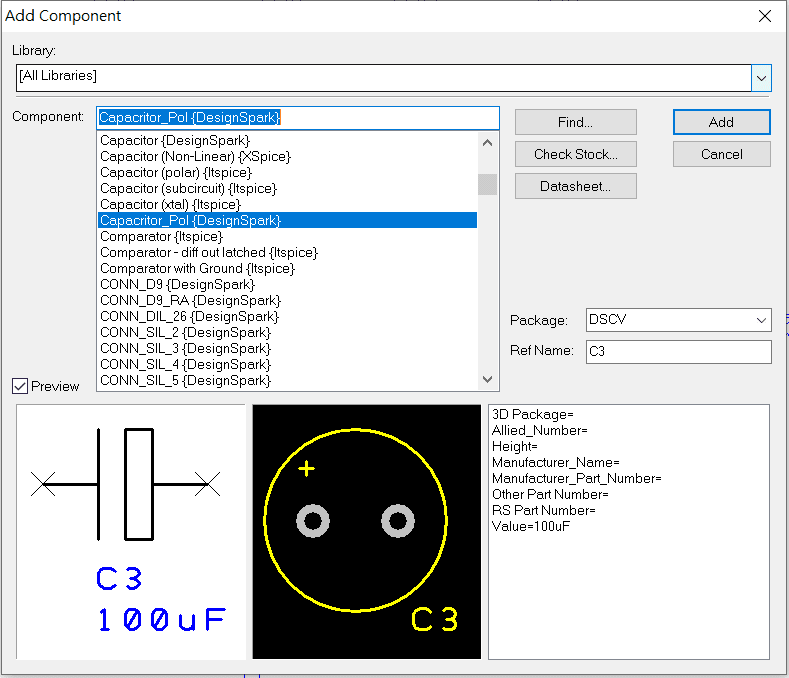
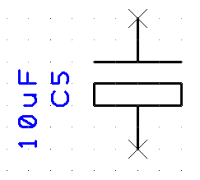
第二个100nF2的没有内建,跟555一样,要由网络新增。
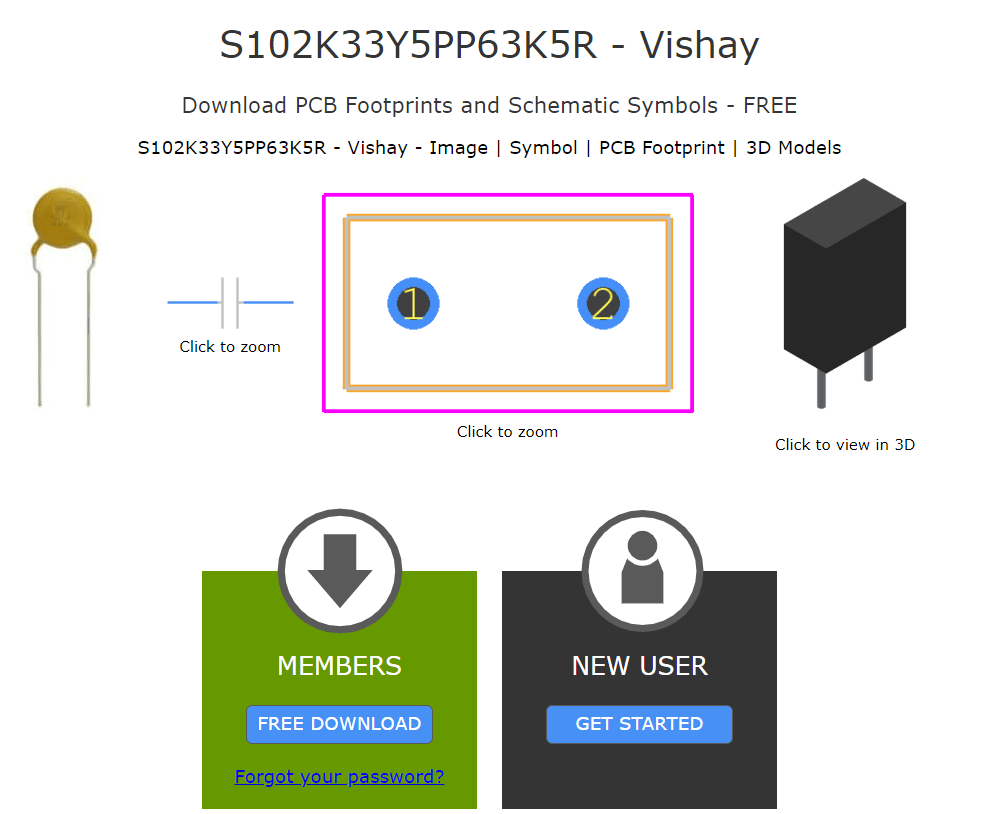
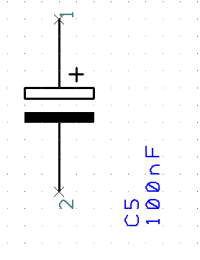
新增零件-LED
搜寻内建零件LED。
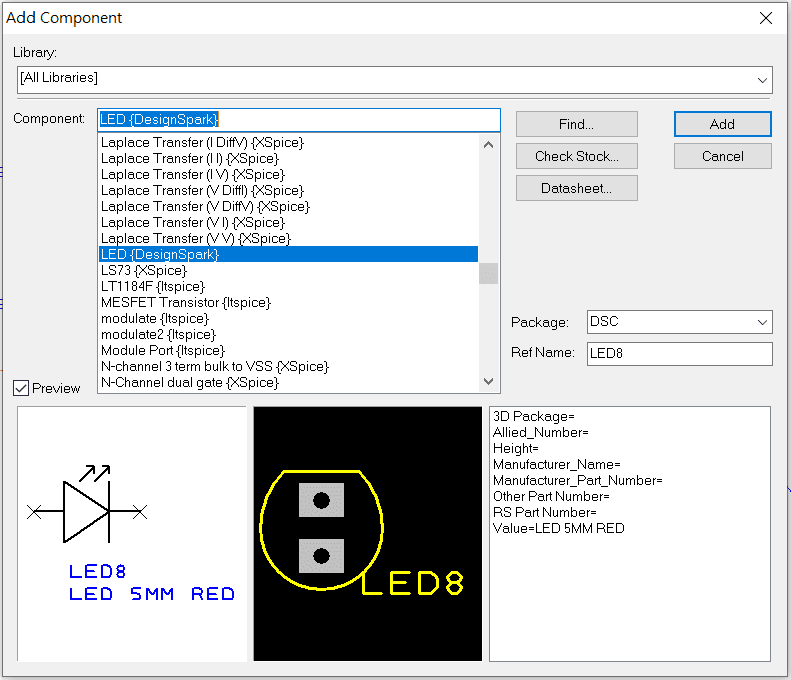
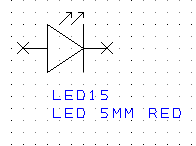
新增零件-排针
搜寻 PIN Header就可以找到,在这个电路里面,我们需要两个排针的孔来接电池(一边正电一边接地)。如果找不到只有两个的排针,也可以找大于2的,接电路的时候放着不要接就可以。
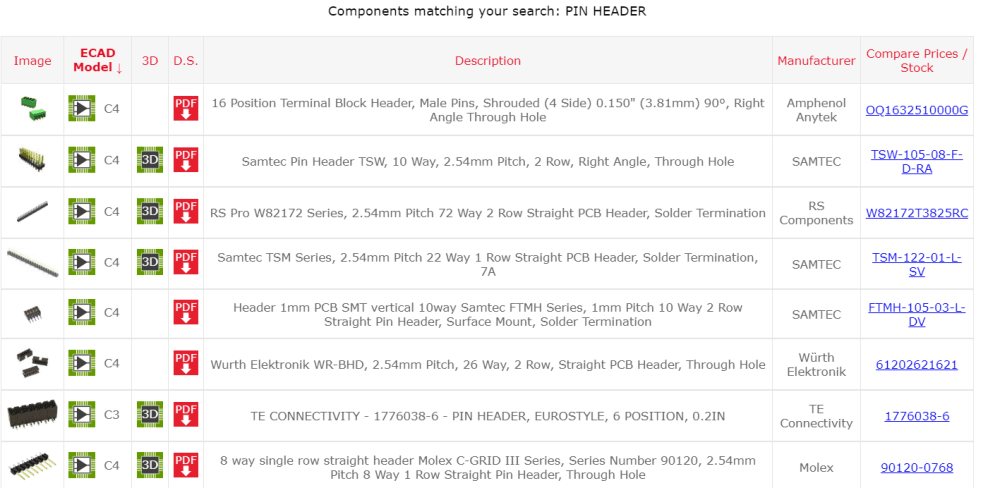
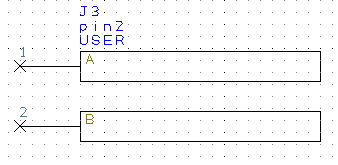
所有零件
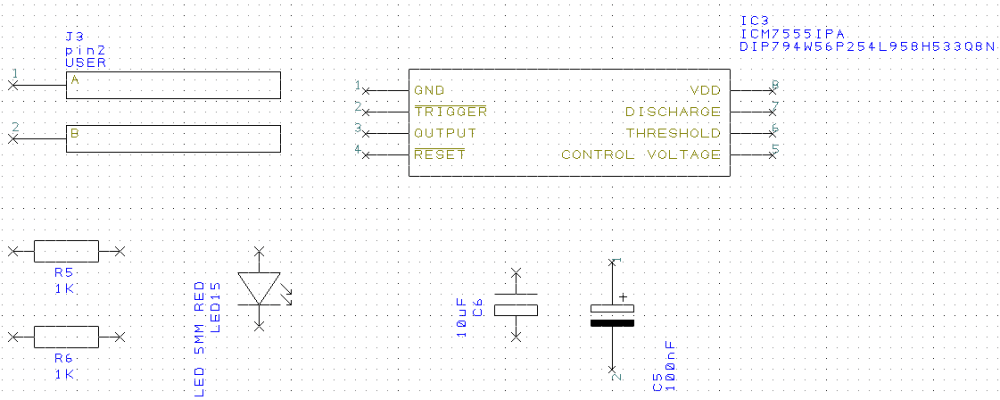
所有零件都教出来后,有需要多的就可以直接复制。例如 : LED一边需要七个。
而因为方向灯是左右两边的,因此我们接完第一组电路以后,就整组复制出第二组。
做完以后,完整电路图会如下图。
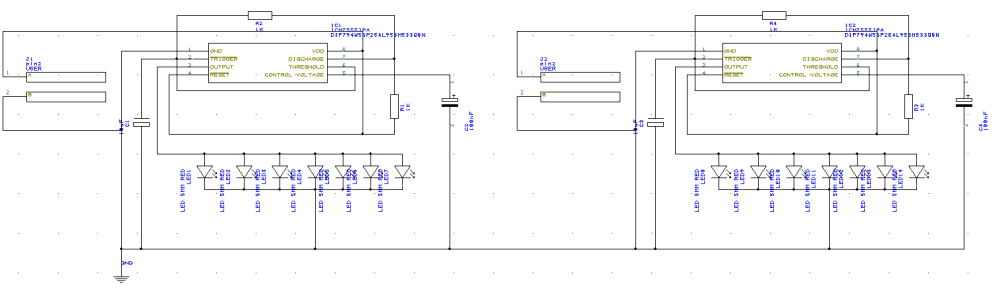
建立PCB檔
接下来要把电路转成PCB。选择Tools里面的Translate To PCB。
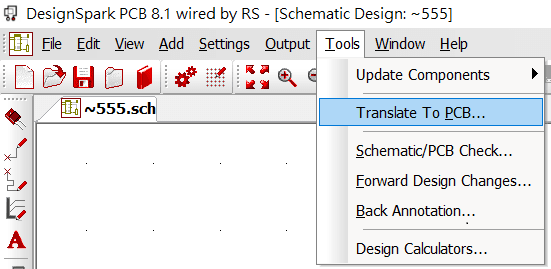
然后点选下一步。
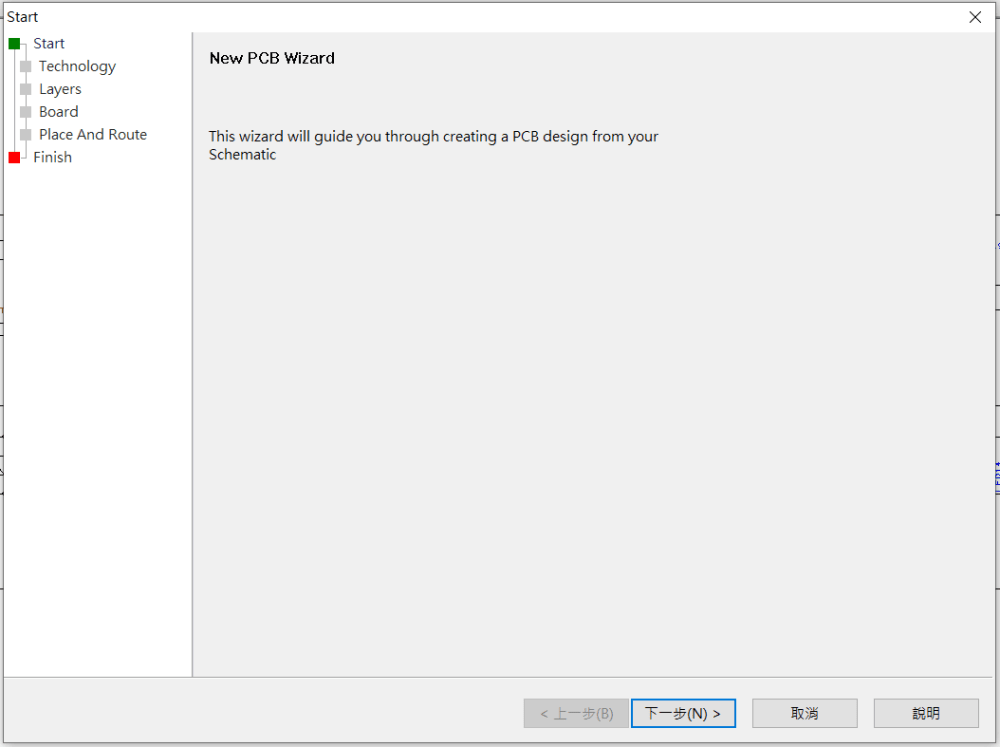
Units是要设定单位,选择mm,Precision是精确度,选择2,这样它会显示到小数点后第二位。
然后下一步。
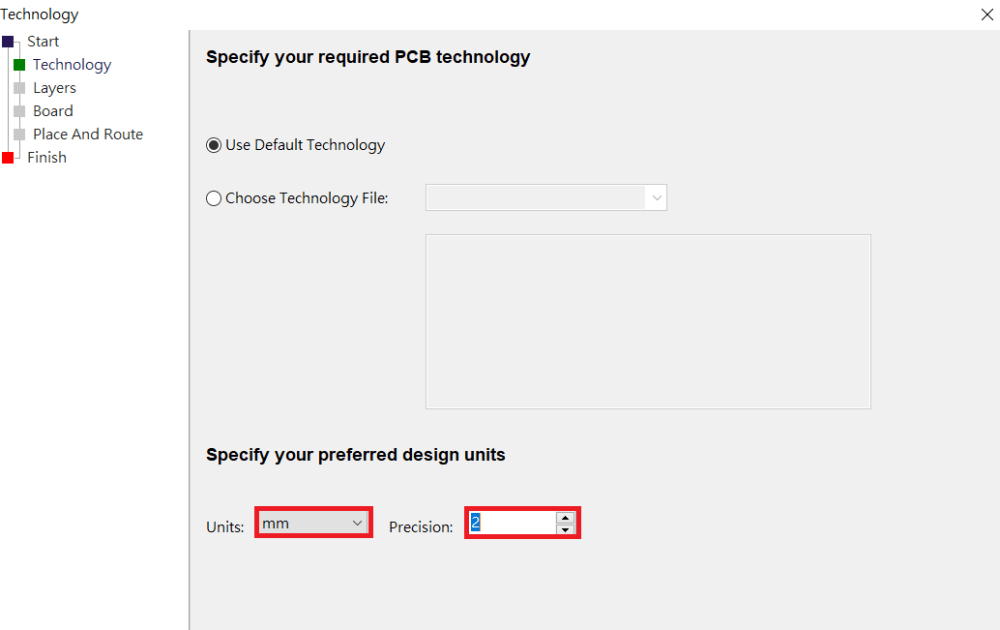
选择Define Layers,这是选择板子要几层,如果只要单层就是选择Single sided Board,两层就是2 Layer Board,以此类推。
然后下一步。
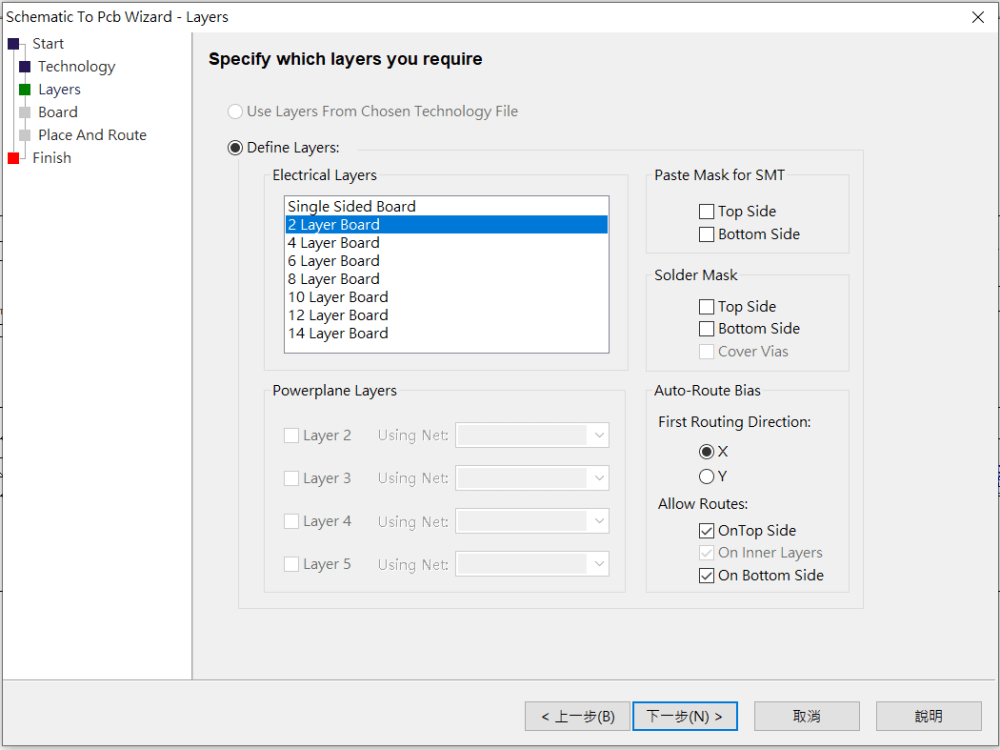
直接下一步。
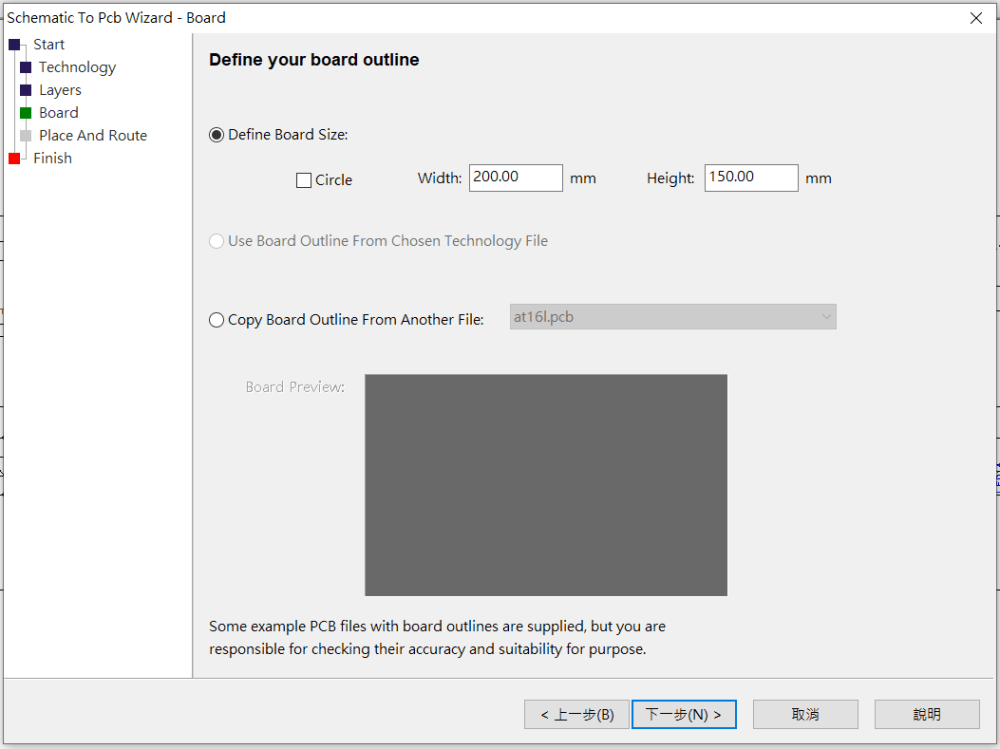
直接下一步。
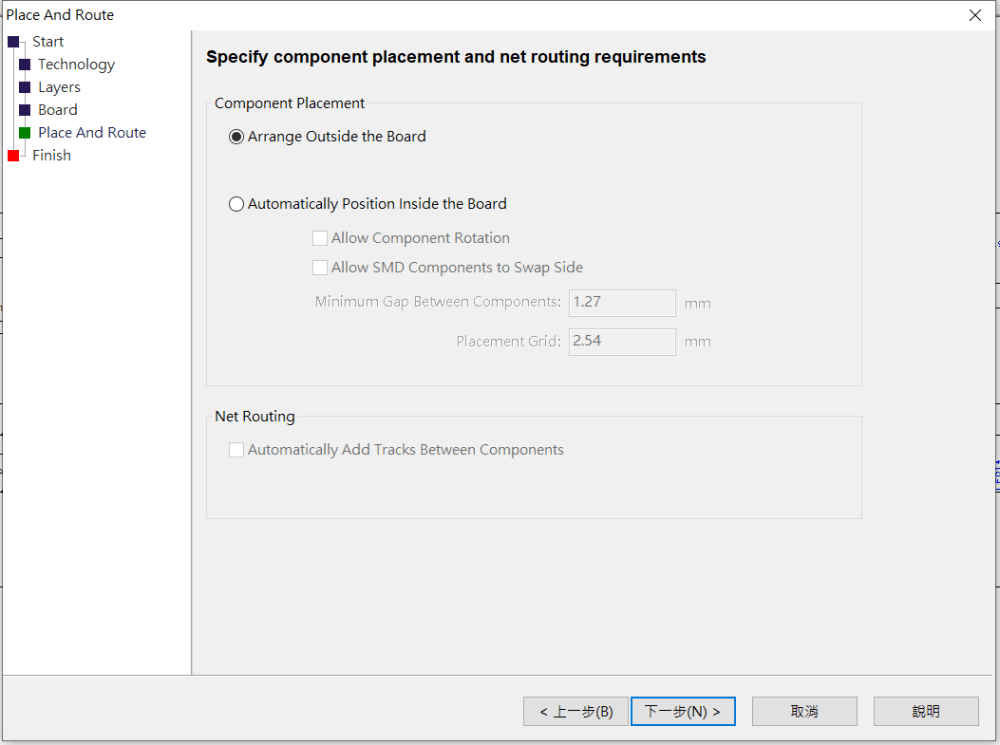
选择储存位置。
完成。
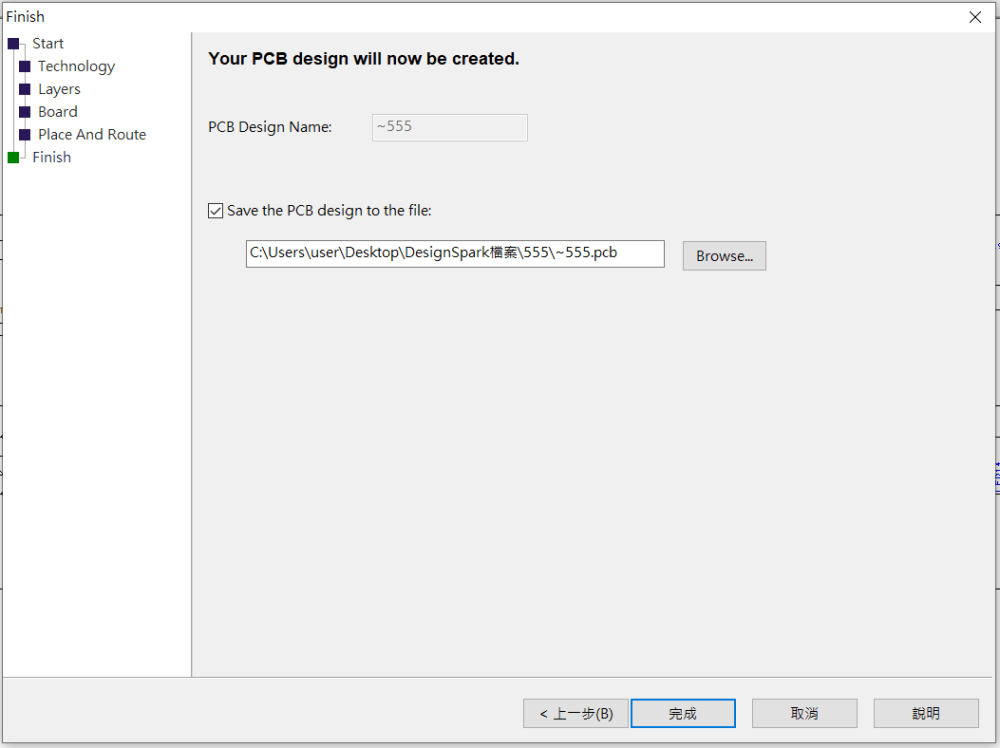
完成后会跑出PCB布线的页面,如下图。
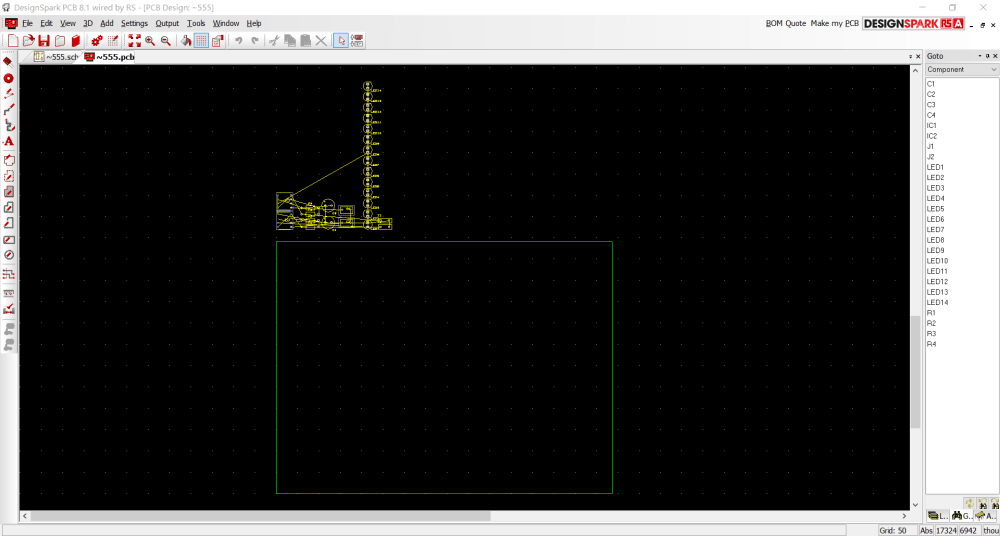
再来将零件拉到绿框里面,然后将LED排出你想要的形状,其他零件依照配线调整。
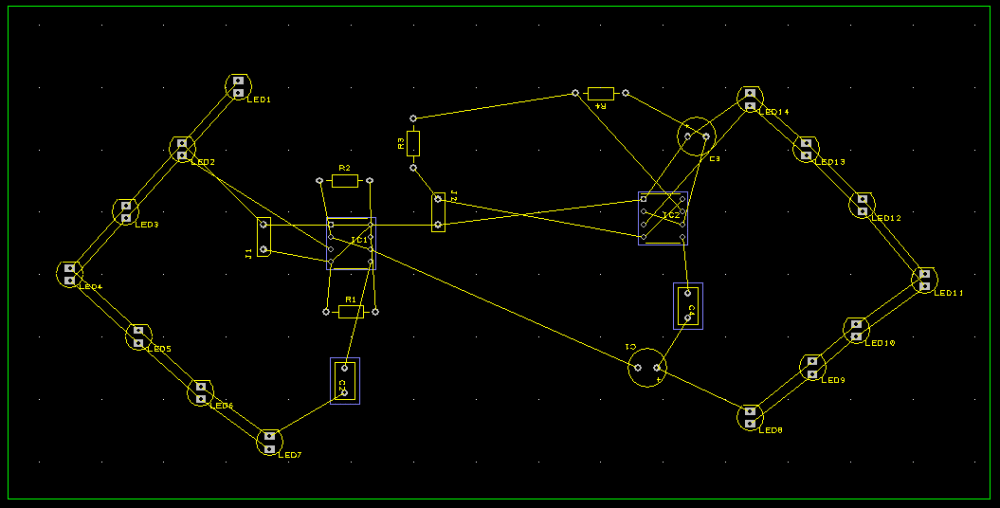
排好零件以后就可以开始接线了。接线时要注意,转弯的时候不要90度转弯。如果是双层的电路板,线可以交叉。单层的板子就要自己注意零件的摆放。接好后原本细的黄线会都不见,如下图。
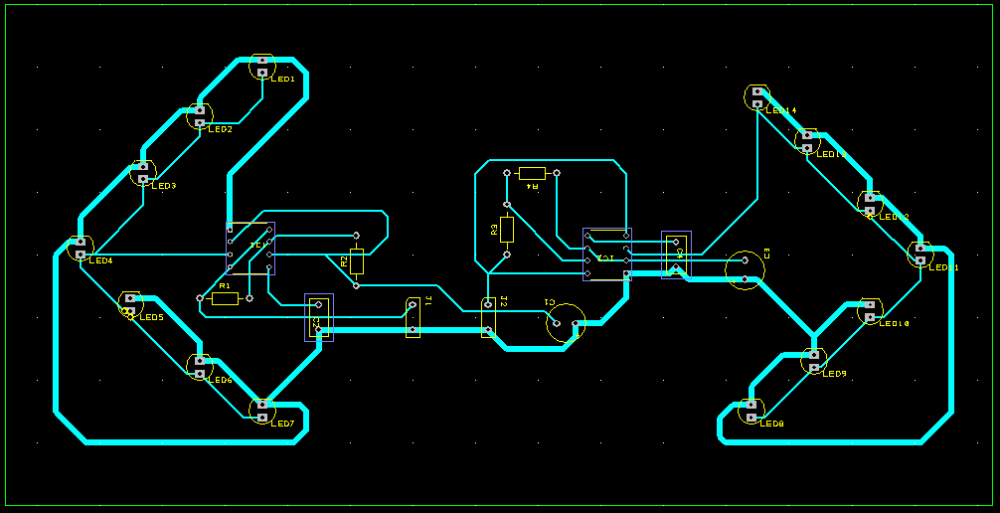
DesignSpark里面有可以事先看完成品的功能。选择左上方 3D View。
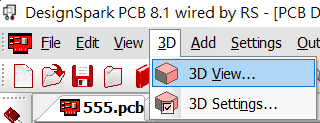
然后就可以看到了。
布线面:
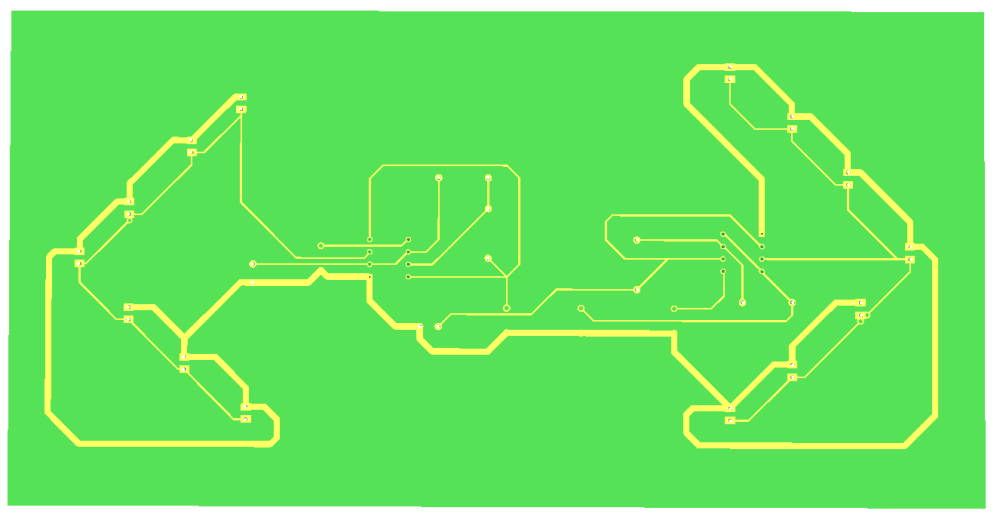
零件面:
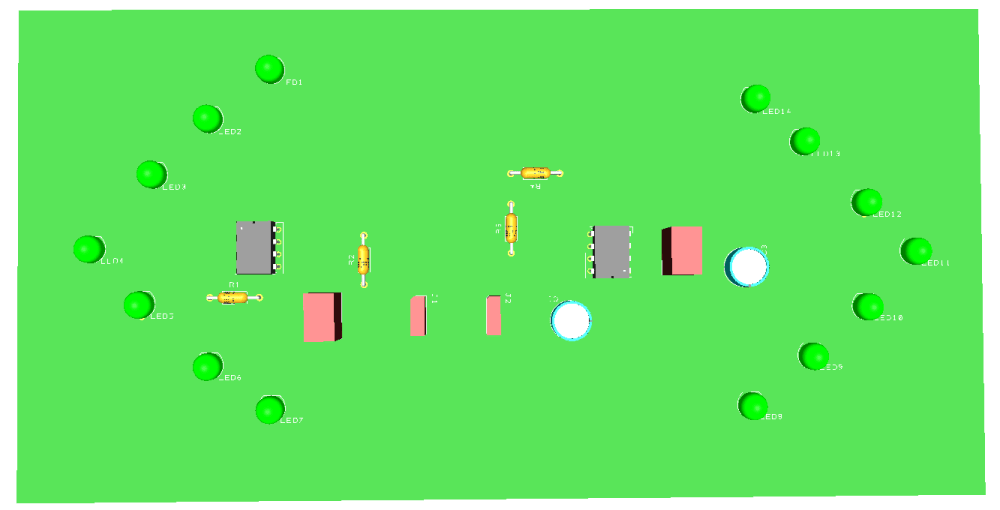
再来把电路板洗出来,将零件焊接上去,使用排针预留的孔接上电源及按钮就可以了。
成品照:
原文标题:手把手教你使用 DesignSpark PCB 制作方向灯,完整步骤演示!
文章出处:【微信公众号:电子发烧友网】欢迎添加关注!文章转载请注明出处。
审核编辑:汤梓红
-
PCB制作的太阳能方形灯2022-08-15 1721
-
DesignSpark PCB原理图和PCB布线工具的参考设计资料说明2020-07-16 1331
-
DesignSpark PCB官方教程合集2019-03-07 6174
-
PCB电路板设计软件DesignSpark PCB免费下载2017-11-27 2237
-
DesignSpark PCB技术团队第一次线上面对面答疑2015-02-02 7755
-
【深职讲座】DesignSpark PCB软件校园交流会2014-09-18 3551
-
RS发布DesignSpark PCB最新版本 履行对免费软件投入的长期承诺2014-01-23 1208
-
使用DesignSpark Mechanical给自己的Raspberry Pi制作外壳2013-11-15 2141
-
DesignSpark PCB V4.0新功能教程2013-02-06 3124
-
DesignSpark chipKIT™ Challenge for connectivity 设计比赛 (大中华地区)2013-01-08 2131
-
关于Designspark PCB如何转换为Gerber进行制版2012-08-29 7410
-
使用DesignSpark PCB的六大理由2012-02-29 3279
-
RS Components推全新升级版DesignSpark PCB及RS2012-02-23 1646
-
RS Components发布具三维功能的DesignSpark PCB升级版2011-04-26 1587
全部0条评论

快来发表一下你的评论吧 !

